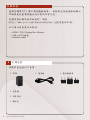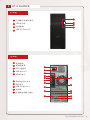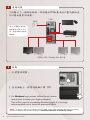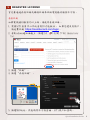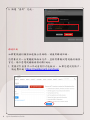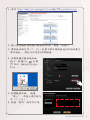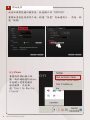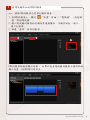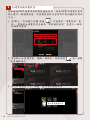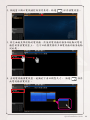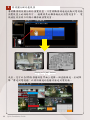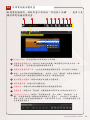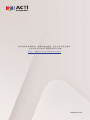基本使用手冊
TVW-300
4-Monitor Tower Standalone TV Wall
V.21.01.13

2 Quick Installation Guide
感謝您購買ACTi 獨立電視牆服務器。 本指南包含通過本地顯示
界面快速設置電視牆系統所需的所有信息。
有關安裝和操作的詳細說明,請在
http://www.acti.com/downloadcenter 上搜索產品手冊。
以下項目是安裝所必需的:
• HDMI / DVI / DisplayPort Monitor
• USB or PS/2 鍵盤
• Network cable
該軟件包包括以下各項:
√TVW √電源線 √插座轉換器
√前蓋鍵
√USB滑鼠
√螺絲包
打開包裝
1
在開始前

Quick Installation Guide 3
後面板
2
1
電源開關
2
電源連接器
3
PS/2 連接器
4
USB 端口 x 2
5
HDMI 端口
6
Display Port 端口
7
DVI 端口
8
USB 3.0 端口 x 4
9
網路埠
10
音頻輸出和輸入插孔
前面板
音頻輸出和輸入插孔
LED 指示燈
電源按鈕
USB 3.0 Ports x 2
3
AT A GLANCE
2
4
2
1
1
2
3
4
4
3
7
8
6
5
6
9
10
5
7
5
7
6
1

4 Quick Installation Guide
下例顯示了一個本地網路,該網路由TVW和基本的外圍設備組成,
可以開始使用該設備。
連接設備
4
網路交換機
USB 設備
# 1
電源
啟動
5
NOTE: ToassignastaticIPaddresstotheTVWallserver,afterenteringWindowsoperating
system,congurethenetworksettingsinWindows Network and Sharing Center.
2. 在前面板上,按電源按鈕打開 TVW。
1. 打開電源開關。
TVW
HDMI / DVI / Display Port 顯示器
# 2 (可選的)# 3 (可選的) # 4 (可選的)
備註: 如果顯示器的視
頻連接器在TVW上不可
用,請使用顯示連接器
轉換器。
3. On Windows loginscreen,followtheon-screen
instructionstosetupyourloginpassword.
ThiswillbeusedinsucceedingWindowslogin.Itisstrongly
recommendednottoleavethepasswordblank.

Quick Installation Guide 5
5
REGISTER LICENSE
首先要通過在線註冊或離線註冊來註冊電視牆伺服器許可證。
在線註冊
如果電視牆伺服器可以上網,請使用在線註冊。
1. 需要ACTi會員中心中的會員ID才能激活。 如果您還沒有帳戶,
請免費註冊 https://member.acti.com/login。
2. 在Windows通知面板上,點選2次 打開
TV Wall Administrator
Tool.
3. 點選“註冊”。
4. 點選“在線註冊”。
5. 點選MAC地址,然後填寫許可證密鑰,ACTi帳戶和密碼。

6 Quick Installation Guide
離線註冊
如果電視牆伺服器未連接公共網路,請使用離線註冊。
您需要從另一台電腦獲取激活文件,並將其傳輸到電視牆伺服器。
首先,請注意電視牆服務器的MAC地址。
1. 需要ACTi會員中心中的會員ID才能激活。 如果您還沒有帳戶,
請免費註冊 https://member.acti.com/login.
6. 點選“套用”完成。

Quick Installation Guide 7
1. 前往
https://www2.acti.com/support/LicenseMgt/TVW_registration.asp.
2. 輸入證密鑰和電視牆伺服器的MAC地,點選“Submit” 。
3. 帶有激活碼文件(* .lic)的電子郵件將被發送到註冊的電子
郵件地址。 將此文件保存到USB磁盤。
4. 在電視牆伺服器通知面
板上,點選2次 打開
TV Wall Administrator
Tool 。
5. 點選離線註冊。 點選
“導入”,然後上載可證文
件(* .lic)。
6. 點選“套用”激活許可證.

8 Quick Installation Guide
6
開始使用
成功註冊電視牆伺服器後,狀態顯示該“RUNNING”。
要開始查看監視器客戶端,點選“設置”頁面選項卡。 然後,點
選“啟動”。
提出Views
要隨時管理和顯示視
圖,請右鍵點選Windows
狀態欄上選電視牆伺
服器圖標,然後點
選“Start Up Monitor
Clients”。

Quick Installation Guide 9
備註: 確保CMS伺服器已更新到最新版本。
1. 在CMS伺服器上,轉到 “設置”頁面 >“電視牆”,然後點
選“新增電視牆”。
2. 輸入電視牆伺服器的名稱及其連接屬性:主機IP地址,端口,
帳戶和密碼。
3. 點選“套用”保存伺服器 。
CMS伺服器將檢測顯示安排。 如果以後在電視牆伺服器上應用新的
顯示設置,則CMS將同時同步。
1 3
2
將電視牆添加到CMS伺服器
7

10 Quick Installation Guide
8
創建電視牆預覽視窗
開始通過CMS界面實時處理電視牆監視器,請在CMS實時預覽視窗屏
幕上建立一個預覽視窗,該預覽視窗將充當專用於電視牆控制器的
平台。
1. 在CMS上,在視圖工具欄 點選 ,然後填寫“預覽視窗”屬
性。 建議將此預覽視窗名稱為“電視牆控制器”並建立一個新
的預覽視窗組。
2. 突出顯示此預覽視窗,選擇一個佈局,然後點選 進入預覽
視窗編輯模式。
3. 在空白頻道窗口上,點選“建立電視牆控制器”。
建立電視牆控制器
a
b
c

Quick Installation Guide 11
4. 頻道窗口顯示電視牆控制器背景時,點選 保存預覽視窗。
5. 將左面板菜單滾動到電視牆,然後將電視牆伺服器源拖動到電視
牆控制器預覽視窗上。 您可以根據需要將多個電視牆伺服器拖動
到此處。
6. 出現電視牆預覽視窗,拖動右下角以調整尺寸。 點選 保存
此電視牆預覽視窗。

12 Quick Installation Guide
9
將視圖分配給監視器
要將攝像頭設備分配給預覽視窗,只需將攝像頭通道拖動到電視牆
預覽視窗上的網路即可。 繼續將其他攝像機拖到預覽視窗中。 電
視牆監視器將立即顯示攝像機預覽視窗。
或者,您可以在CMS影像播放區界面上選擇一個直播頻道,右鍵單
擊“傳送到電視牆”以將該頻道的直播流發送到電視牆。
DisplayonTVWallStations

Quick Installation Guide 13
管理電視牆預覽視窗
10
點選電視牆源時,將啟用窗口頂部的“控制器工具欄”。 使用工具
欄管理電視牆預覽視窗。
Screen Mode: 在查看器模式和屏幕模式之間切換。
選擇電視牆預覽分割:使用此下拉框可以選擇一個視圖集並將其更改為另一個
預覽視窗集。 您需要先創建電視牆預覽視窗集。
預覽分割視窗管理介面:允許您管理電視牆預覽視窗集,例如重命名或刪除。
輪播:允許您建立和配置輪播功能。 激活後,允許“電視牆”視圖在每個指定
的時間段內從一個預覽視窗集順序更改為另一個預覽視窗集。
建立預覽分割畫面:點選以創建新的預覽分割畫面集。
儲存預覽視窗:點選以保存預覽視窗。
清除內容:點選以將分配的攝像機清除到電視牆預覽視窗。
重置位置:點選以將“電視牆”視圖集移動到CMS界面上的默認位置和尺寸。
Playback Control:點選以“電視牆控制器”窗口上顯示“播放控制”工具
欄。 從視圖中點選一個頻道以在播放模式下查看它。 所有控件(例如播放,
暫停,快進,快退或按計劃播放等)均在CMS界面上完成,而視頻播放實際上發
生在電視監視器上。
右鍵點選以更改預覽視窗佈局
1 2 3 4 5 6 7 8 9
1
2
3
4
5
6
7
8
9

www.acti.com
由於產品的不斷改進,自編寫本文檔起,某些內容可能已更改。
您可以從以下位置下載最新的用戶文檔
http://www.acti.com/downloadcenter
.
-
 1
1
-
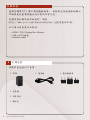 2
2
-
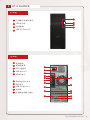 3
3
-
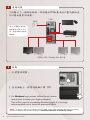 4
4
-
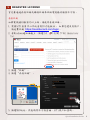 5
5
-
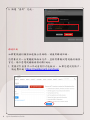 6
6
-
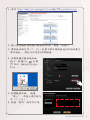 7
7
-
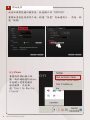 8
8
-
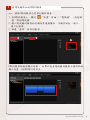 9
9
-
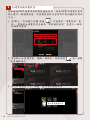 10
10
-
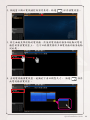 11
11
-
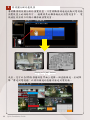 12
12
-
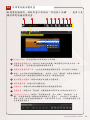 13
13
-
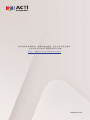 14
14